Как изменить тему в WordPress с помощью PhpMyAdmin
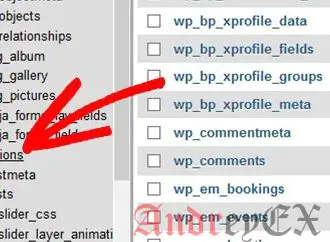
Недавно один из наших читателей спросил нас, как изменить свою тему WordPress из базы данных? В WordPress очень легко управлять темами из админки. Однако, если вы не можете получить доступ к админки в WordPress, то вам нужно будет искать другие способы, чтобы изменить вашу тему WordPress. В этой статье мы покажем вам, как легко изменить вашу тему WordPress через PhpMyAdmin.
Почему и когда вам нужно использовать PhpMyAdmin?
Как правило, самый простой способ изменить свою тему WordPress является посещение страницы Внешний вид »Темы в админке WordPress. Тем не менее, иногда ошибка в WordPress может сделать вашу админка сайта недоступной.
В этом случае, самый безопасный способ восстановить свой веб — сайт является восстановление из резервной копии. Другой способ заключается в устранении ошибки в WordPress, которая вызывает проблему. В устранении неполадок, самый простой способ переключения тем, чтобы сделать резервную копию существующей темы через FTP, а затем удалить все папки темы с папки /wp-content/themes/, за исключением темы по умолчанию. WordPress автоматически вернется к теме по умолчанию.
Оба указанных выше методы дадут вам доступ к админки WordPress, и вы сможете изменить тему.
Однако, если у вас нет резервной копии, и вы не хотите вернуться к теме по умолчанию, то вы можете изменить пользовательскую тему WordPress из вашей базы данных с помощью PhpMyAdmin.
А теперь давайте посмотрим, как изменить тему WordPress через PhpMyAdmin.
Изменение WordPress темы с помощью PhpMyAdmin
Этот метод позволяет указать WordPress, какую тему использовать путем изменения информации в базе данных. Для работы этого метода, тема, на которую Вы хотите переключиться, уже должна быть установленна на вашем сайте.
Вам нужно будет подключиться к веб — сайту с помощью клиента FTP и перейдите в папку /wp-content/themes/. Там вы сможете увидеть все темы, которые в настоящее время установлены на вашем сайте.

Если тема, на которую вы хотите переключиться не установлена на вашем сайте, то вы можете вручную установить WordPress тему с помощью FTP.
Убедившись, что тема, которую вы хотите, установлена на вашем сайте, вы можете изменить тему через PhpMyAdmin.
Во- первых, вы должны зайти в приборную панель вашего WordPress хостинг аккаунта. Затем прокрутить вниз до раздела базы данных, а затем нажмите на PhpMyAdmin.
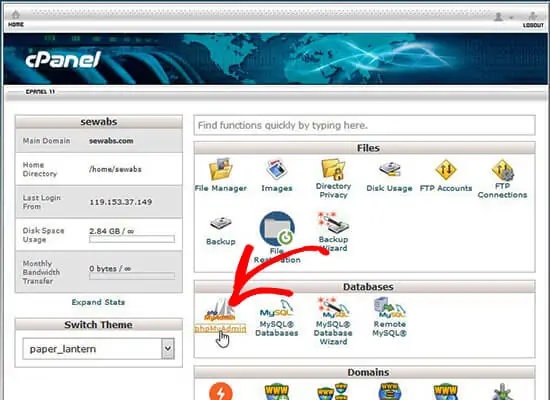
После того, как вы зайдете в PhpMyAdmin, вы увидите список баз данных на левой стороне экрана. Просто нажмите на базе данных, которую вы используете для вашего сайта WordPress.
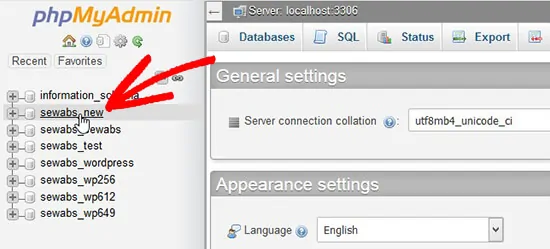
Далее, он покажет вам список таблиц в базе данных. Вы должны нажать на столе «wp_options», чтобы открыть его.

При открытии таблицы, вам нужно прокрутить вниз и найти строки ‘template’ и ‘stylesheet’ . Затем нажмите на кнопку «Изменить» рядом с шаблоном строки.

Откроется редактор строки, где вам необходимо изменить значение для поля option_value темы, которую вы хотите использовать. Это, как правило, такое же, как имя папки в /wp-content/themes/ folder.

После этого нажмите на кнопку «Go» ниже, чтобы сохранить изменения. Теперь, повторите процесс для таблицы стилей строки.
После того, как вы сохранили изменения, вы можете перейти на свой веб-сайт, чтобы увидеть новую тему в действии.
Мы надеемся, что эта статья помогла вам узнать, как изменить WordPress тему с помощью PhpMyAdmin.
Редактор: AndreyEx





